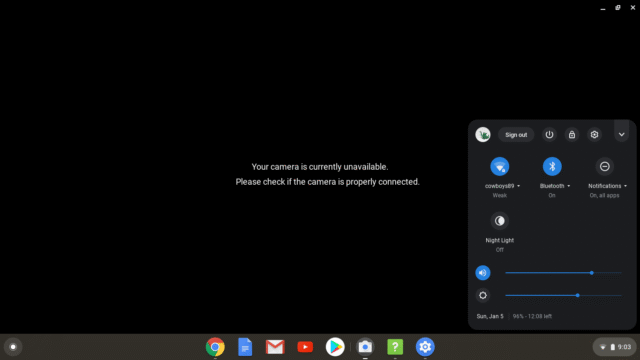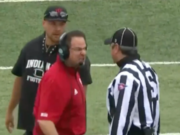Los lectores ayudan a los Windows a informar para ayudar. Si ha comprado nuestros enlaces, podemos obtener la comisión.
Lea nuestra página de publicación para averiguar cómo puede ayudar a mantener Windows al equipo editorial. Leer más
Las videollamadas, las clases en línea o la grabación rápida de clips son necesarias para una cámara construida por Chromebook. Sin embargo, a veces la cámara no funciona correctamente, negándose a mostrar una pantalla negra o conectarse a aplicaciones como Google Meat o Zoom.
Este problema puede ocurrir:
- Software Glits
- Error de permiso
- Problema de hardware.
La buena noticia es que no siempre necesita asistencia profesional para solucionarla. Vuelva a pasar soluciones paso a paso para volver a trabajar en su cámara Chromebook.
¿Cómo arreglar mi cámara Chromebook no funciona en mi computadora portátil?
Las cámaras de Chromebook pueden dejar de trabajar con tales restricciones de permiso, software antiguo o errores de sistema temporal por varias razones. En algunos casos, si está contaminado por el caché del sistema, también puede notar el error en el sistema de archivos relacionado con el sistema de archivos.
1 Reinicie tu Chromebook
Un reinicio rápido a menudo se resuelve los brujos temporales. Apague todas las aplicaciones, haga clic en el reloj en la esquina inferior derecha y elija CerradoRevolverlo y revisar la cámara.
2 Verifique el permiso de la solicitud
Los permisos se pueden bloquear si su cámara no funciona en aplicaciones específicas, como reuniones o zoom. Aquí le mostramos cómo bloquear los permisos:
Se requiere tiempo: 2 minutos
- Abra la configuración de Chromebook
Abierto Ajustes > Protección y privacidad > Configuración del sitioEl
- Seleccione la cámara
Bajo PermisoSeleccionar CámaraEl
- Alternar y seleccionar la cámara
El alternar está en -Gurn y asegúrese de que se haya seleccionado la cámara correcta.
3 Restablecer el permiso de la cámara
A veces, debido a los viejos permisos, las aplicaciones no pueden identificar la cámara. Puedes restablecerlos:
- Ir Ajustes > Privacidad y protecciónEl
- Elegir Borrar datos de navegaciónEl
- Seleccionar Cookies y datos del sitioLuego limpia.
Esto obliga a las aplicaciones a solicitar acceso a la nueva cámara.
4 Actualizar Chrome OS
El software antiguo puede romper la efectividad de la cámara.
- Ir Ajustes > Acerca de Chrome OS > Verifique las actualizacionesEl
- Instale cualquier actualización pendiente y reinicie.
5 .. Verifique el error del sistema de archivos
Si su cámara Chromebook no puede guardar o abrir la imagen, el sistema puede sentir problemas de almacenamiento. Aprende a resolver el problema Error del sistema de archivo de cámara de Chromebook Para recuperar la efectividad apropiada.
6 .. Use diagnósticos para probar la cámara
Chrome OS incluye un equipo de diagnóstico:
- Prensa Buscar + SC O abrir Lanzacohetes Y escriba “diagnóstico”.
- Ir Cámara Categorías y pruebas si se activa.
Si la prueba falla, está trabajando con daños en el hardware.
7. Prueba otra aplicación
A veces, la aplicación de cámara predeterminada se bloquea y otras funcionan correctamente. Intente usar aplicaciones o extensiones en línea Grabar video en Chrome Para ver si la cámara responde.
8. Verifique la configuración del micrófono y el audio
Los problemas de la cámara a menudo se superponen con defectos de audio. Si su Mike no funciona, las aplicaciones de video pueden no identificar la cámara correctamente. Sigue a nuestras guías Chromebook El micrófono no funciona Para resolver problemas adicionales.
9. Consulte con un equipo de micrófono
Si las aplicaciones de videollamadas no pueden acceder tanto a Mike como a la cámara, ejecute una verificación rápida con la herramienta basada en el navegador. Puedes hacer fácilmente Revise su Mike en ChromebookTambién confirma si el sistema reconoce correctamente los dispositivos de entrada.
10. Complete un reinicio de hardware
Si ninguno de los anteriores no funciona, restablezca un duro:
- Apague su Chromebook.
- En Actualizar + potencia Hasta que se reinicie el dispositivo.
Restablece el controlador de hardware, lo que a menudo determina los problemas de detección de la cámara.
- Mantenga sus actualizaciones regulares de Chromebook.
- Evite ejecutar muchas extensiones, ya que pueden bloquear el acceso de hardware.
- Use un paño suave para limpiar la lente de la cámara.
- Desconecte las cámaras web externas al resolver el problema construido en uno.
Arreglar el problema de la cámara en Chromebook
La mayoría de los problemas de la cámara en el Chromebook están vinculados con GRIT temporales o actualizaciones de software. Después de los pasos anteriores, debe poder recuperar la efectividad de su cámara y continuar usando la aplicación sin interrupción.
Preguntas frecuentes
Esto generalmente sucede si la aplicación no tiene el permiso de la cámara o el sistema operativo Chrome tiene pegamento temporal. Reinicie su Chromebook y reinicie el permiso.
Sí, pero requiere habilidades técnicas. En la mayoría de los casos, las cámaras web USB externas son fáciles de usar.
Powerwash restablece su Chromebook a la configuración de fábrica. Puede solucionar problemas interminables, pero simplemente usarlo después de probar otras soluciones.
Algunas aplicaciones pueden bloquear el acceso de la cámara de forma predeterminada. Verifique los permisos de la aplicación y asegúrese de que el sistema operativo Chrome haya sido actualizado.
Edgar ha estado interesado en los recursos en línea desde la era de acceso telefónico a Internet. Desde el foro hasta los sitios web de comercio electrónico, comenzó a cavar sobre cómo podrían ganar estos recursos. Hoy está realizando ingresos aprobados para un sitio web de medios reflexivos y estudiando el campo de marketing en línea para un sitio web de medios reflector.